Wi-Fiが全く繋がらない?スマートフォンに接続できない問題を解決する方法!
私たちは毎日無線ネットワーク、つまりWi-Fiを使用しており、それが突然接続できなくなると非常に困ります。それがなぜ起こるのか、そしてその対処法について解説します。
なぜWi-Fiが繋がらないのか?

Wi-Fiが接続できないとき、考えられる原因はWi-Fi機器の問題、インターネット回線の問題、セキュリティ問題の3つです。
Wi-Fi機器の問題
Wi-Fi機器が故障していることがあります。
電源をオンオフしたり、モデムとの接続を再確認したりしても改善しない場合は、機器の故障の可能性が高いです。
また、長年使い続けているWi-Fi機器は寿命が来ている可能性もあります。
その場合は新しい機器に取り替えることを検討しましょう。
Wi-Fiの設定問題
Wi-Fiの設定が間違っている、またはWi-Fiが複数設置されている場合、それらが干渉し合い接続できなくなることがあります。
設定を再確認し、適切な設定になっているか確認しましょう。
Wi-Fiが繋がらないときの対処法
次に、Wi-Fiが接続できないときに試すことができるいくつかの対処法を紹介します。
Wi-Fi機器の電源を再起動する
Wi-Fi機器が不調の場合、まずは電源を再起動しましょう。電源を一度オフにしてから再度オンにすることで、問題が解決することがあります。
デバイスの接続設定を確認する
Wi-Fi接続ができない場合、デバイス(PCやスマートフォン)側の問題である可能性もあります。デバイスのWi-Fi設定や機内モードの設定を確認し、適切に設定されているか確認しましょう。
Wi-Fiの接続先の周波数を変更する
Wi-Fiは通常、2.4GHzと5.0GHzの2つの周波数帯を使用します。どちらか一方の周波数帯で問題が発生している場合、もう一方の周波数帯に切り替えると問題が解決することがあります。
モデムやルーターとの接続を確認する
Wi-Fi機器とモデムやルーターとの間の接続が正しく行われているか確認しましょう。接続ケーブルがしっかりと接続されているか、また接続が正しく行われているかを確認することも重要です。
Wi-Fiの初期設定を確認する
Wi-Fiを接続する際の初期設定が正しく行われていないと、Wi-Fiに接続できない場合があります。初期設定が正しく行われているか、説明書を参照しながら再確認してみましょう。
Wi-Fiが複数ある場合、モードを確認する
Wi-Fi機器が複数ある場合、それらが適切なモードで動作しているか確認が必要です。
例えば、2台のWi-Fi機器がある場合、1台はルーター機能として、もう1台はブリッジモードとして設定することが推奨されます。
以上の対処法を試しても問題が解決しない場合は、光回線のプロバイダーに連絡することをおすすめします。
通信障害が発生している可能性もありますので、その場合は回線提供者からの復旧を待つしかありません。
その他の原因と対処法

Wi-Fiがつながらない場合の他の一般的な原因としては、信号の干渉やデバイスの設定問題が考えられます。
これらの問題についても詳しく見てみましょう。
信号の干渉 他の無線デバイスや電子機器から出る電磁波がWi-Fi信号と干渉することで接続が不安定になることがあります。
特に、マイクロ波オーブン、無線電話、Bluetoothデバイスなどが近くにあると、Wi-Fi信号に影響を与える可能性があります。
対処法

- Wi-Fiルーターをこれらのデバイスから離す
- Wi-Fiチャンネルを変更する。これにより干渉する周波数から離れることができます。
- デバイスのソフトウェアを最新のものに更新する
- Wi-Fi設定をリセットし、再度接続を試みる
- ネットワーク設定をリセットする。
- Wi-Fiパスワードを確認し、間違っていないか確認する
- セキュリティモードを変更してみる。例えば、WPA2からWPAに変更するなど。
ただし、これにより他のネットワーク設定もリセットされるため、必要な情報を予めバックアップしておくことが重要です。
デバイスの設定問題 使用しているデバイスの設定に問題がある場合も、Wi-Fiに接続できない原因となります。
デバイスが古い、または最新のソフトウェアアップデートを行っていない場合、Wi-Fiに正しく接続できないことがあります。
Wi-Fiのセキュリティ設定 Wi-Fiルーターのセキュリティ設定が適切でない場合、接続できないことがあります。
例えば、パスワードが間違っている、あるいはセキュリティモードがデバイスと互換性がないなどの問題がある場合です。
以上、Wi-Fiがつながらない時の一般的な原因とその対処法をご紹介しました。
Wi-Fiがつながらない問題に直面した場合、一つずつ原因と対処法を確認し、問題解決に取り組んでみてください。
スマートフォンとルーターの相性問題
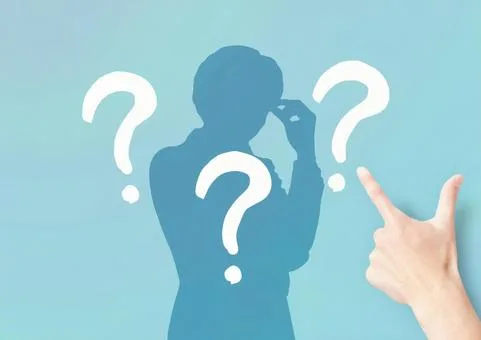
Wi-Fi接続の問題はしばしばストレスの原因になりますが、これらの問題の多くはスマートフォンとルーター間の相性に関係しています。
技術が進化し続ける中で、適合性を保ちながら最適な接続を確保することがますます重要になっています。
デバイスとルーターの互換性の確認
世代別のWi-Fi規格について
Wi-Fi技術は数年ごとに更新され、それぞれが異なる速度と機能を提供します。
例えば、802.11n(Wi-Fi 4)は802.11ac(Wi-Fi 5)や802.11ax(Wi-Fi 6)よりも遅いですが、互換性は保たれています。
しかし、最新のスマートフォンを持っている場合、ルーターが古い規格にしか対応していないと、デバイスのポテンシャルを最大限に活用できません。
スマートフォンとルーターの互換性のトラブルシューティング
スマートフォンがWi-Fiネットワークに接続できない場合、ルーターの設定を確認して、すべてのデバイスがサポートされているWi-Fi規格(特に古いもの)で動作しているかどうかを確認してください。
また、デバイスのネットワーク設定をリセットすることも有効な手段です。
最新のテクノロジーにアップグレード
5GとWi-Fi 6の影響
最新のスマートフォンは5GやWi-Fi 6をサポートしており、これらの技術は以前の世代よりも高速で安定した接続を提供します。
スマートフォンがこれらの技術を活用するためには、対応するルーターが必要です。
最新デバイスへの投資の重要性
投資する価値があると判断された場合、最新のテクノロジーを備えたルーターにアップグレードすることで、スマートフォンの性能を最大限に活かし、未来に向けて準備することができます。
設定のカスタマイズと最適化
QoS(Quality of Service)設定の調整
ネットワークのトラフィックを管理して特定のアプリケーションやデバイスに帯域幅を割り当てることができます。
これにより、例えばビデオ会議中に他の活動がインターネット速度に影響を与えないようにすることができます。
バンドステアリング機能の活用
多くの最新ルーターは2.4GHz帯と5GHz帯の両方をサポートしており、バンドステアリング機能によってデバイスが最適な帯域に自動で接続されます。
これにより、デバイスごとの接続品質が向上します。
Wi-Fi接続の問題はしばしばイライラの原因となりますが、これらの問題を解決するための多くの手段があります。デバイスとルーターの互換性を保ちつつ、最新の技術に投資し、ネットワーク設定をカスタマイズすることで、最適なオンライン体験を実現できます。
定期的なアップグレードと調整により、スマートフォンとWi-Fiルーター間の相性を改善し、接続問題を最小限に抑えることができます。
スマートフォンのWi-Fi設定のトラブルシューティング

Wi-Fi接続の診断ツールの利用
多くのスマートフォンにはWi-Fi接続の問題を診断し、解決策を提案するツールが備わっています。
これを活用することで、接続不良の原因を特定し、迅速に問題を解決することができます。
ユーザーは通常、設定メニュー内のネットワーク設定やシステム設定でこのツールを見つけることができます。
セキュリティ設定の見直し
Wi-Fi接続問題の一因として、スマートフォンのセキュリティ設定が挙げられます。
公共のWi-Fiネットワークを使用する際には、適切なセキュリティ措置を講じることが極めて重要です。
VPNの使用やHTTPSを通じた安全なサイト接続の確認など、セキュリティレベルを高めることで、データの盗聴や不正アクセスを防ぐことができます。
サポートセンターへの相談
問題が自己解決できない場合は、デバイスのメーカーや通信プロバイダーのサポートセンターに相談することが推奨されます。
専門的な知識を持つサポートスタッフが、問題の特定と解決策の提供を行います。
また、サポートセンターは通常、電話、メール、またはライブチャットを通じてアクセスすることができます。
これらのトラブルシューティング手順を通じて、スマートフォンのWi-Fi接続問題に対処し、快適なインターネット環境を確保することが期待されます。
Wi-Fiの周波数帯とその影響
Wi-Fi接続問題の解決には、適切な周波数帯の選択が非常に重要です。このセクションでは、異なる周波数帯がどのようにWi-Fiの性能に影響を及ぼすかを詳しく探ります。
2.4GHz帯と5GHz帯の比較
2.4GHz帯
2.4GHz帯は、その信号が広範囲にわたり、壁や障害物を容易に通過するため、カバレッジが広いのが特徴です。
しかし、マイクロ波オーブン、Bluetoothデバイス、無線電話など、同じ周波数を使用する他の家庭用電子機器との干渉が発生しやすいデメリットもあります。
5GHz帯
5 GHz帯は、2.4 GHz帯に比べて速度が速く、干渉が少ないため、データ転送が高速です。
ただし、その信号は障害物に弱く、カバレッジ範囲が狭まるという欠点があります。
周波数帯の選択のヒント較
スマートフォンや他のデバイスの接続安定性を向上させるために、ルーターが両方の周波数帯をサポートしている場合、環境に応じて適切な周波数帯を選択することが推奨されます。
混雑が予想される環境では5 GHz帯を、広範囲をカバーする必要がある場合は2.4 GHz帯を選択すると良いでしょう。
デュアルバンドルーターの利用較
デュアルバンドルーターの利用により、2.4 GHz帯と5 GHz帯の両方を使用することが可能です。
このようなルーターは、接続するデバイスに応じて自動的に最適な周波数帯を選択し、接続の安定性と速度を最適化します。
これにより、各デバイスの使用状況に最適な接続が保証され、全体的なネットワークの効率が向上します。
タグ
- 24/7
- 5G
- AI
- au
- BYOD
- HD音声
- ICチップ
- IoTデバイス
- iPhone
- IP電話
- MDM
- MNP
- SDGs
- SSID
- VoIP
- VPN
- VPN接続
- Wi-Fi
- アルバイト
- インターネット
- インターフェース
- エネルギーマネジメントシステム
- エネルギーモニタリング
- エネルギー効率
- オフィス
- オムニチャネル
- オンライン資格確認
- かけ放題
- キャッシュバック
- キャリア
- キャンプ
- クラウド
- クラウド電話
- グリーンエネルギー
- コスト
- コスト削減
- コテージ
- コミュニケーション
- コンプライアンス
- サイバー攻撃
- サポート
- ショールーム
- スケーラビリティ
- スポーツジム
- スマートフォン
- スマートホーム
- スマートホームテクノロジー
- セキュリティ
- セキュリティポリシー
- ソフトバンク
- データ分析
- テザリング
- デジタルマーケティング
- デジタル化
- デメリット
- テレワーク
- ドコモ
- ビジネスコミュニケーション
- ビジネスフォン
- ビジネスプラン
- ファイアウォール
- プライバシー
- プラン
- フレキシブルワーク
- フレックスタイム
- フレックスワーク
- マーケティング
- マイナンバー
- マイナンバーカード
- マンション
- メリット
- メンテナンス
- モバイルビジネスフォン
- モバイル端末
- ユーザー評価
- リモートワーク
- ワイモバイル
- 不正アクセス
- 事務所
- 介護
- 会議室
- 低コスト
- 個人事業主
- 免税事業者
- 再生可能エネルギー
- 効率化
- 印鑑証明書
- 口コミ
- 名義変更
- 固定電話
- 在宅勤務
- 太陽光発電
- 契約
- 契約条件
- 学習塾
- 小規模企業
- 居宅同意取得型
- 店舗
- 建設現場
- 必要書類
- 探し方
- 携帯キャリア
- 携帯電話契約
- 教育
- 料金プラン
- 料金比較
- 暗号化
- 最新
- 格安
- 格安SIM
- 業務効率
- 機種変更
- 比較
- 法人登記簿謄本
- 消費税
- 申請書
- 登記簿謄本
- 省エネ
- 社用携帯
- 税務申告
- 税務管理
- 経費削減
- 記録保持
- 訪問介護
- 訪問介護オンライン資格
- 訪問介護オンライン資格確認
- 身分証明書
- 通信環境
- 通信速度
- 運転免許証
- 遠隔作業
- 適格請求書
- 電気代
- 電気代削減
- 電気料金プラン
- 音質
- 飲食店
- 高品質
- 高速データ通信
Warning: Invalid argument supplied for foreach() in /home/khakiboar4/www/officio_wp/wp-content/themes/officio/single-column.php on line 84

